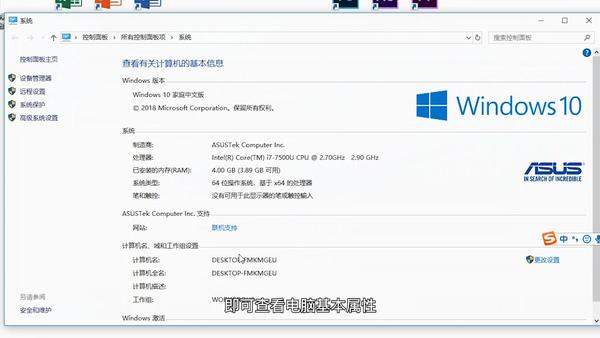幻易云高防服务器 857vps.cn 杭州服务器 温州bgp 浙江bgp温州电信
镇江电信 镇江物理机香港服务器 韩国服务器
一、文章标题

电脑怎样看主机型号

二、文章内容
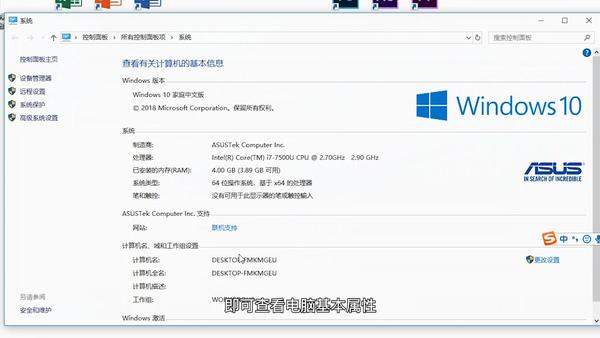
当我们购买一台电脑或者需要了解自己电脑的主机型号时,可以通过多种方式来进行查询。以下是几种常见的方法来查看电脑主机型号:
方法一:通过操作系统查看
在Windows系统中,我们可以采用以下步骤来查看主机型号:
- 打开“控制面板”。
- 在控制面板中,选择“系统”。
- 在系统属性中,我们可以看到电脑的基本信息,包括主机型号。
在Mac OS系统中,可以在“关于本机”中找到相关信息。
方法二:通过电脑主机箱上的标签查看
电脑主机箱上通常会有一个标签,上面会标明主机型号、序列号等信息。可以直接查看这个标签来获取主机型号。
方法三:通过BIOS查看
BIOS(Basic Input/Output System)是电脑的基本输入输出系统,其中也包含了电脑的一些基本信息。我们可以通过以下步骤来查看主机型号:
- 重启电脑,在启动过程中不断按“Delete”或“F2”等键(不同电脑可能不同,需根据电脑品牌和型号来确定),进入BIOS设置界面。
- 在BIOS设置界面中,寻找“System Information”(系统信息)或“Hardware Information”(硬件信息)等选项。
- 在这些选项中,我们可以找到电脑的主机型号。
方法四:使用第三方软件查看
除了以上方法外,我们还可以使用一些第三方软件来查看电脑主机型号。这些软件通常可以提供更详细的信息,包括硬件配置、驱动情况等。常用的软件包括“鲁大师”、“硬件检测工具”等。
在了解了自己电脑的主机型号后,我们还可以根据自己的需求来查找适合的驱动程序、更新系统等操作。因此,了解自己的电脑主机型号是使用和维护电脑的重要步骤之一。希望以上方法可以帮助您轻松地查看自己的电脑主机型号。
幻易云高防服务器 857vps.cn 杭州服务器 温州bgp 浙江bgp温州电信
镇江电信 镇江物理机香港服务器 韩国服务器